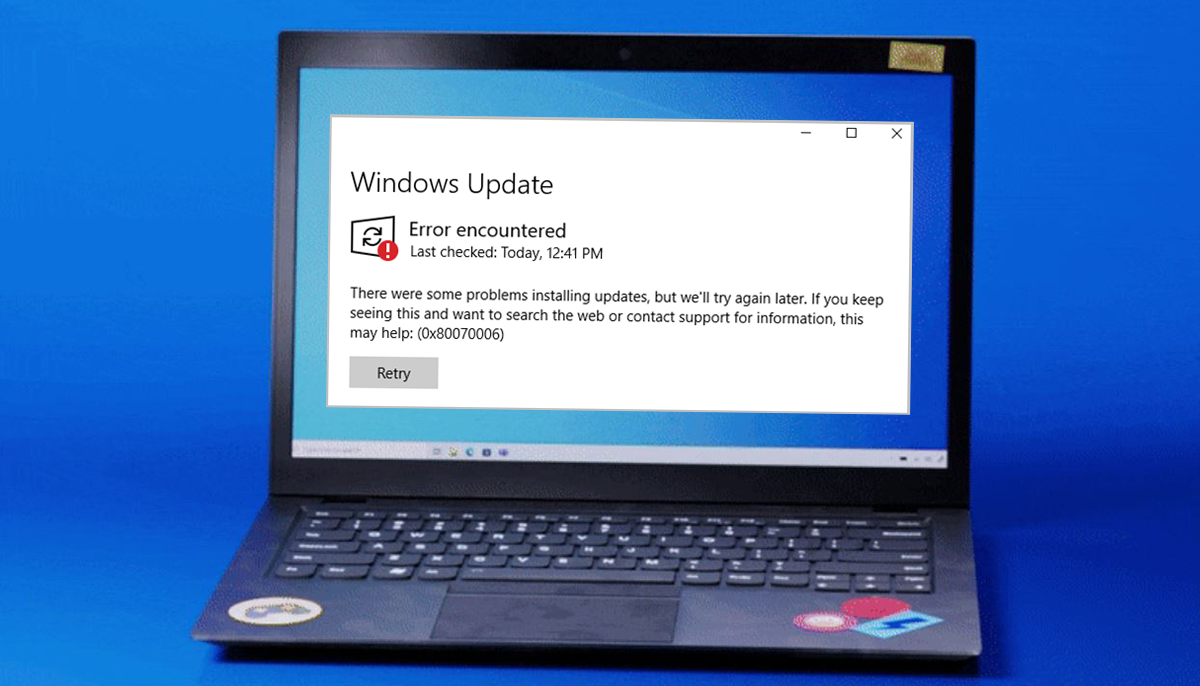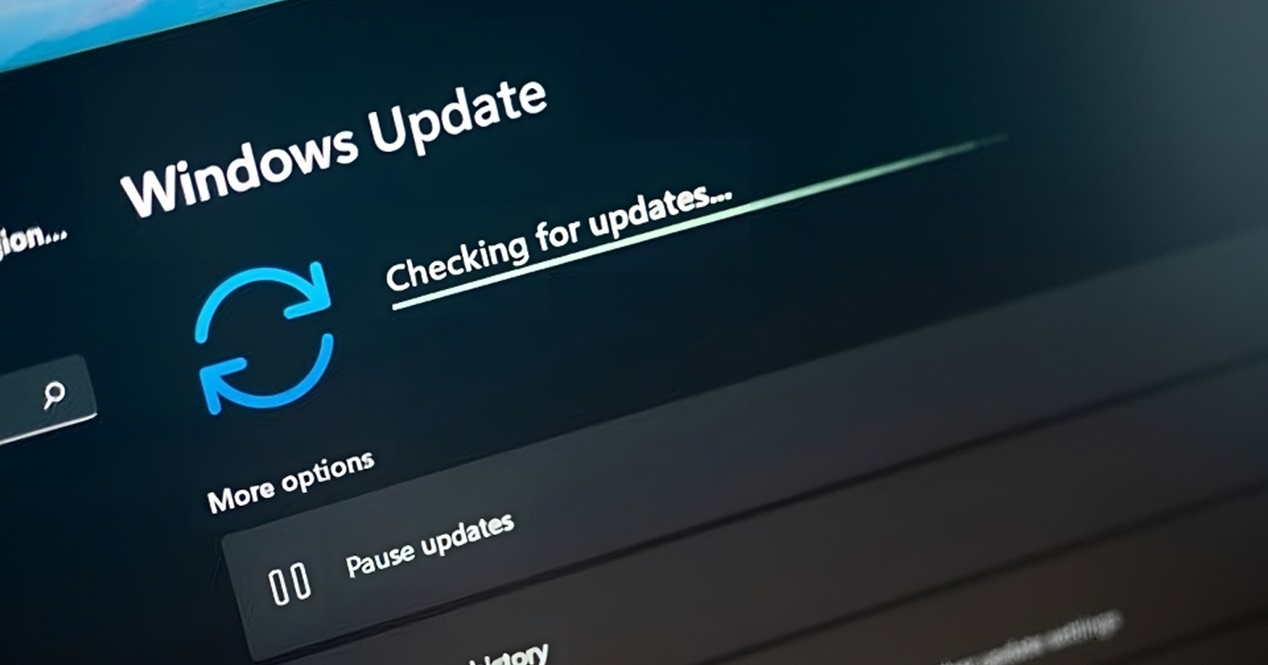- Windows 更新或安装期间可能会出现错误 0x80070006。
- 原因包括文件损坏、系统错误或网络问题。
- 有多种解决方案,从系统工具到先进技术。
- 重新创建安装媒体或检查您的互联网连接可能是关键。

Windows 0 中的错误 80070006x11 它是那些可能在最不合时宜的时刻出现的错误之一,无论是在操作系统更新期间还是在尝试从头开始安装时。虽然乍一看似乎很复杂,但事实是 这是一个常见问题 有多种可能的解决方案。
许多用户在使用时都会遇到此错误 Windows 更新或媒体创建工具等工具。原因可能包括配置不正确、文件损坏甚至网络问题。积极的一面是,在适当的指导下, 完全有可能解决这个问题,而不需要高级的技术知识。.
错误代码 0x80070006 是什么意思?
此错误表明 系统运行过程中发生故障,无论是在 Windows 更新期间还是在使用可启动 USB 记忆棒等安装介质时。尽管这个数字看起来很神秘,但它包含有关问题类型、问题来源以及导致故障的组件的具体信息。通常,错误会以类似这样的消息形式出现:“运行此工具时出现问题。错误代码:0x80070006”。
此代码也可能与其他数字一起出现,例如 0x90018,使用 Windows 安装媒体创建工具发生错误时尤其常见。
错误 0x80070006 的最常见原因
出现此错误的原因可能有很多,但最常见的是:
- 损坏的系统文件:无论是由于意外关机、之前的安装失败还是恶意软件感染。
- Windows 注册表中的无效条目 在系统发生错误更改后。
- 网络配置不稳定,尤其是在使用媒体创建工具时出现错误。
- 过时或不兼容的驱动程序 影响系统安装或更新。
- 用于启动安装的 USB 存在问题,无论是由于物理损坏、格式不正确还是误用。
- 第三方软件,如防病毒软件或安全解决方案 干扰该过程,例如卡巴斯基安全软件 for Windows Server 的情况。
如何修复Windows 0中的错误80070006x11
1. 运行 Windows 更新疑难解答
Windows 有一个内置工具,可以检测并修复更新系统中的常见错误。访问方式:
- 按下 的Windows + I 打开设置。
- 去吧 更新与安全 > 疑难排解.
- 点击 解决问题的问题 然后选择 Windows更新.
- Selecciona 运行疑难解答 并按照屏幕上的说明进行操作。
如果在更新系统时出现错误,这是解决错误的最简单、最有效的方法之一。.
2. 扫描系统是否存在病毒或恶意软件
如果您的计算机受到感染,重要的系统文件可能会受到损害。确保:
- 打开 Windows安全 从搜索栏。
- Selecciona 防御病毒和威胁.
- 点击 全面考试 进行彻底的分析。
您还可以使用 Malwarebytes 等第三方软件进行第二次更深入的扫描。
3.运行SFC和DISM命令
当怀疑系统文件损坏时,这些命令是关键:
- 打开 命令提示符以管理员身份.
- 输入命令: SFC / SCANNOW.
- 完成后,逐个运行以下命令:
- Dism / Online / Cleanup Image / CheckHealth
- Dism / Online / Cleanup Image / ScanHealth
- Dism / Online / Cleanup-Image / RestoreHealth
这些工具允许您恢复损坏的系统文件而不会丢失数据。.
4.检查并重置Windows更新组件
如果错误仍然存在,您可以手动重置 Windows 更新组件。当更新服务已损坏时这很有用。有自动脚本,或者您可以按照分步指南来学习如何重命名文件夹。 SoftwareDistribution y 猫根2。要了解有关更新过程问题的更多信息,请访问此链接 Windows 11 漏洞.
5. 如果安装 Windows 时出现错误,请检查您的 Internet 连接。
使用媒体创建工具进行安装时出现错误 0x80070006 的一个常见原因是 网络连接不稳定。 务必:
- 如果可能的话,通过以太网电缆连接。
- 避免使用公共或低功率的 Wi-Fi 网络。
- 检查防火墙或防病毒限制是否阻止文件下载。
6. 更改 USB 端口或重新创建安装介质
如果您从 USB 驱动器安装 Windows 并看到此错误,请尝试以下操作:
- 使用另一个USB端口如果当前版本是 2.0,则最好是 3.0(反之亦然)。
- 重新创建 USB 使用从 Microsoft 官方网站下载的 Media Creation Tool。
- 将 USB 格式化为 NTFS 格式 使用命令 DISKPART 或像 MiniTool Partition Wizard 这样的工具。
配置错误的 USB 可能会损坏安装并产生此类错误。.
7.禁用本地管理员
一些用户设法避免了错误 0x80070006 – 0x90018 禁用本地管理员帐户 暂时地:
- 以管理员身份打开命令提示符。
- 产品介绍: 净用户管理员/活动:无
- 安装后,您可以使用以下方式重新激活它: 净用户管理员/活动:.
8. 验证 MediaCreationTool.exe 文件未被阻止
Windows 有时会阻止其认为有风险的下载。验证方法如下:
- 右键单击媒体创建工具文件。
- Selecciona 物业.
- 勾选方块 开锁 如果出现的话。
9. 使用另一个 USB 或使用 Diskpart 正确格式化
如果您仍然遇到 USB 驱动器问题,以下说明可能会有所帮助:
- 连接 USB 并运行 DISKPART 从运行菜单(Win + R)。
- 进入后,运行命令:
- 磁盘列表
- 选择磁盘X (将 X 替换为 USB 编号)
- 清洁
- 创建主分区
- 选择分区1
- 格式fs = ntfs快
- 分配
这可确保 USB 干净且没有可能影响启动的分区错误。同样重要的是要知道,Windows 中的一些错误通常可以解决,正如您在这篇文章中读到的 内核电源错误 41.
10. 如果您使用服务器,请检查卡巴斯基等第三方软件
如果此错误发生在服务器环境中,并且您安装了 Kaspersky Security for Windows Server 等安全解决方案,则 已知不兼容性会改变 BITS 和 WUAUSERV 等服务的配置。要解决此问题,您需要运行以下命令:
- sc config bits binPath=»C:\\Windows\\System32\\svchost.exe -k netsvcs»
- sc config wuauserv binPath=»C:\\Windows\\System32\\svchost.exe -k netsvcs»
- 重新启动服务器。
此设置允许您将更新服务恢复为其默认状态。
Windows 0 中的错误 80070006x11 可能由多种因素引起,但所有因素都有解决方案。穿着 系统工具,使用 SFC 或 DISM 等命令修复错误,确保稳定的网络连接 通过使用正确的安装介质,可以克服这个困难。尽管一开始看起来很技术性,但只要采取正确的步骤,无需外界帮助就可以解决。
我是一名技术爱好者,已将自己的“极客”兴趣变成了职业。出于纯粹的好奇心,我花了 10 多年的时间使用尖端技术并修改各种程序。现在我专攻计算机技术和视频游戏。这是因为 5 年多来,我一直在为各种技术和视频游戏网站撰写文章,旨在以每个人都能理解的语言为您提供所需的信息。
如果您有任何疑问,我的知识范围涵盖与 Windows 操作系统以及手机 Android 相关的所有内容。我对您的承诺是,我总是愿意花几分钟帮助您解决在这个互联网世界中可能遇到的任何问题。